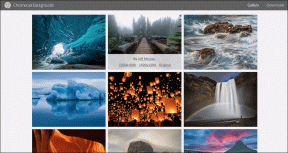Dodajte prenosnik datotek v Safari za iOS 8 z uporabo Workflow
Miscellanea / / November 29, 2021
Avtomatizacija, edina stvar, po kateri hrepeni vsak napredni uporabnik, je končno tukaj za iOS. Seveda so bile aplikacije, kot so Launch Center Pro in Osnutki vendar do zdaj ni bilo relativno enostavnega načina za združevanje nalog/akcij in ustvarjanje poteka dela. Zdaj, zahvaljujoč aplikaciji z ustreznim naslovom Workflow, obstaja.

O tem, kaj je aplikacija, smo že govorili, kateri delovni tokovi so vgrajeni, in kako lahko raziskujete. Danes se bomo osredotočili na ustvarjanje delovnega toka, ki vam omogoča, da prenesete katero koli datoteko neposredno iz Safarija in vam omogoča, da jo shranite v račun v oblaku ali pošljete v lokalno aplikacijo.
Da, za iOS so na voljo aplikacije za prenos, vendar jih je veliko napihnjenih. Brskalniki, kot je Mercury, so boljši, toda zakaj bi se zatekli k drugi aplikaciji, če lahko v Safari preprosto dodate prenosnik?
Workflow je plačljiva aplikacija. Na voljo je v prodaji na 2,99 $ trenutno. In preden vprašate, je popolnoma vredno. Ta aplikacija vam bo prihranila na desetine dolarjev v določenih aplikacijah.
Kako ustvariti potek dela za prenos
Najprej bomo morali ustvariti potek dela za prenos datotek iz Safarija.
Bližnjica: Če ne želite slediti spodnjim korakom, samo odprite ta povezava na napravi iOS in kliknite Namesti. The Prenosnik datotek potek dela bo prikazan v Zaženi potek dela možnost razširitve samodejno.
Če pa želite to narediti ročno in se naučiti, kako poteka delo v procesu, sledite.
Odprite aplikacijo in tapnite + gumb, da ustvarite nov potek dela. Iz Dejanja iskanje po meniju Pridobite odložišče in ga povlecite na desni zaslon.


Zdaj storite enako za Pridobite vsebino URL-jev in Shranite datoteko.
To zadnje Shranite datoteko dejanje vam bo omogočilo, da preneseno datoteko shranite v iCloud Drive ali Dropbox. Če želite namesto tega odpreti preneseno datoteko v združljivi aplikaciji, povlecite Odpri v...
Zdaj tapnite Oprema ikono, poimenujte potek dela, izberite ikono in iz Vrsta izberite Razširitev akcije.


Zdaj pojdite v Safari in tapnite Deliti ikono in povlecite desno v spodnji vrstici, tapnite Več in omogočite Zaženi potek dela razširitev.
Kako uporabljati prenosnik
Delovni tok File Downloader je zdaj ustvarjen in razširitev je aktivirana. V Safariju pojdite na želeno stran za prenos datoteke in tapnite in pridržite končno povezavo za prenos. V pojavnem pojavnem oknu izberite Kopirati.


Zdaj tapnite Deliti gumb in izberite Zaženi potek dela. Prikazali se bodo vsi združljivi delovni tokovi. Izberite Prenosnik datotek.


Zdaj bo aplikacija Workflow skenirala vaše odložišče, dobila povezavo za prenos in med prenosom datoteke boste videli vrstico napredka v Pridobite vsebino URL-jev oddelek. Po tem je opravljen izbirnik datotek iCloud Drive oz Odpri v.. meni se bo odprl glede na vaše nastavitve.


Iz Lokacije v izbirniku dokumentov lahko dodate tudi Dropbox. Ko se odločite za lokacijo, izvozite datoteko tja in shranjena bo.

Če uporabljate Odpri v v meniju izberite združljivo aplikacijo, ki bo odprla datoteko in shranila lokalno kopijo.
to je to. Zdaj imate svoj lasten prenosnik Safari.
Kateri je vaš najljubši potek dela?
Kako dolgo že uporabljate aplikacijo Workflow? Ste sami ustvarili potek dela? Prosto delite v spodnjih komentarjih.